win10五笔输入法无法选择怎么办 win10五笔输入法打不出字怎么办
更新时间:2023-06-26 18:05:28作者:xiaoliu
win10五笔输入法无法选择怎么办,win10自带的五笔输入法是很多人在电脑上输入中文的必备工具之一,然而在使用过程中,有些用户可能会遇到五笔输入法无法选择或打不出字的问题。这些问题不仅会影响我们的工作和生活,而且还会让我们感到十分困扰。那么我们该如何解决这些问题呢?下面就让我们一起来看看吧。
解决方法:
1、我们可以看到不兼容的表现,并不是说这个第三方的五笔输入法不可使用,只是在使用的时间出现各种各样的问题,如不跟随光标,或在有些软件界面,无法使用,出现“已禁用IME”。
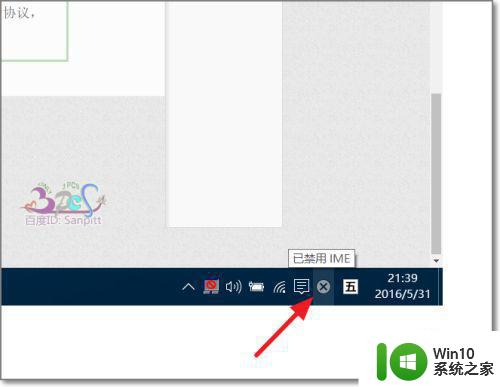
2、点击开始进入Windows设置,也就是控制面板。
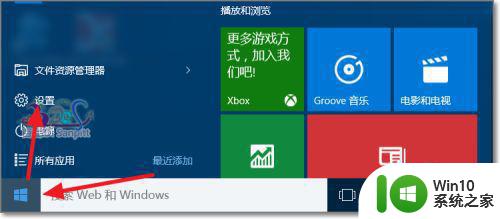
3、在设置中,找到“时间和语言”点击进入可以设置输入法。
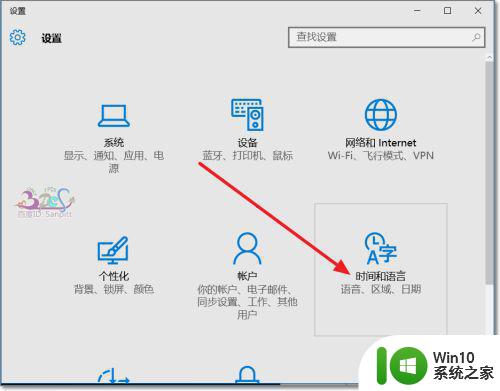
4、点击区域和语言下面的其他日期、时间和区域设置。
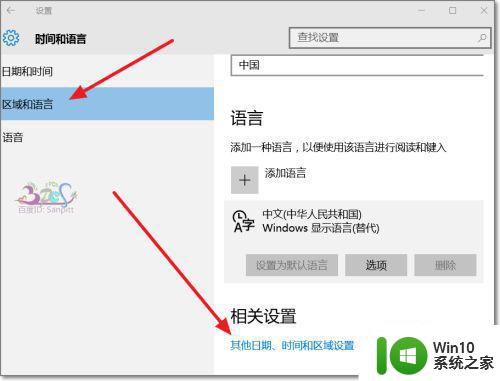
5、在语言下面点击添加语言。
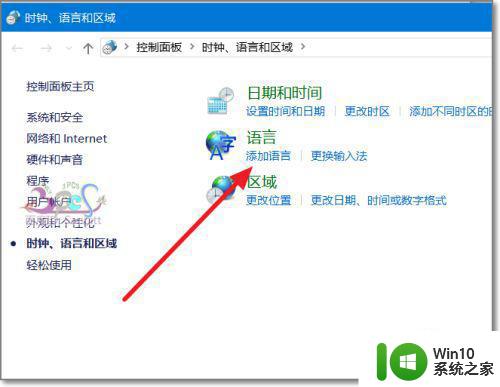
6、这时可以进入输入法的高级设置。
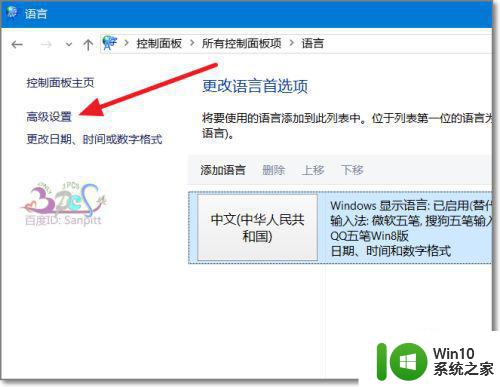
7、在“允许我为每个应用窗口设置不同的输入法”前面打勾,这样的我们在使用的兼容不高的软件就使用的Windows自己带的五笔。当然这种变通的方式并不是长久方法。
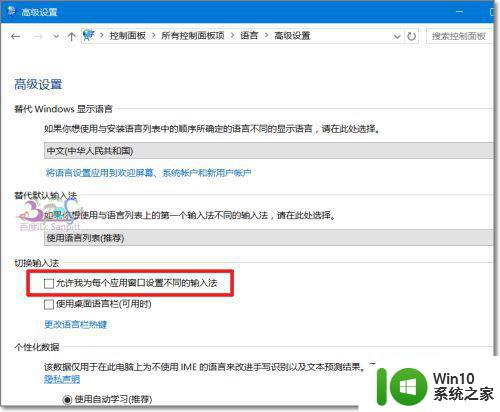
8、长久方法还是要需要这个第三方五笔本身加快更新对Windows操作系统的完美支持。目前笔者使用的QQ五笔对Windows10的兼容相对比较好。
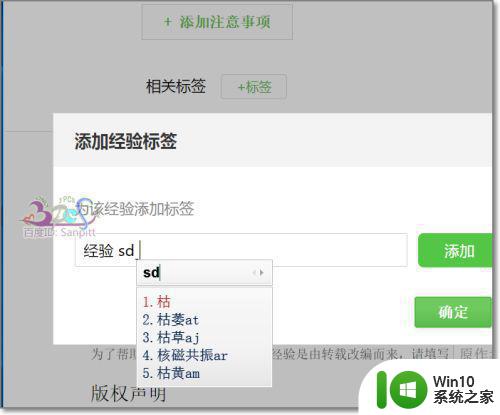
以上就是关于win10五笔输入法无法选择的解决方案,希望这些步骤能够帮助到需要的用户,祝大家顺利解决问题。
win10五笔输入法无法选择怎么办 win10五笔输入法打不出字怎么办相关教程
- win10如何设置五笔输入法 win10怎样打开五笔输入法设置
- win10默认五笔输入法怎么设置 Win10没有五笔输入法怎么设置
- win10系统怎么添加五笔输入法 win10系统如何添加五笔输入法
- 搜狗五笔在win10上打不了字怎么解决 win10系统搜狗五笔输入法无法输入
- win10添加五笔输入法 Win10自带的微软五笔输入法怎么设置
- 如何添加五笔字型输入法 微软五笔输入法在Win10中如何添加
- win 10五笔输入法 Win10五笔输入法怎么设置五笔拼音混合输入
- 五笔键盘输入法 Win10如何下载微软五笔输入法
- win10怎么添加5笔输入法 在win10上如何装五笔输入法
- win10王码五笔怎么删除 如何删除win10里的王码五笔输入法
- win10搜索不能使用五笔输入法怎么修复 win10搜索栏不能输入五笔
- 极点五笔在win10下没有输出窗解决方法 极点五笔win10无法输入
- 蜘蛛侠:暗影之网win10无法运行解决方法 蜘蛛侠暗影之网win10闪退解决方法
- win10玩只狼:影逝二度游戏卡顿什么原因 win10玩只狼:影逝二度游戏卡顿的处理方法 win10只狼影逝二度游戏卡顿解决方法
- 《极品飞车13:变速》win10无法启动解决方法 极品飞车13变速win10闪退解决方法
- win10桌面图标设置没有权限访问如何处理 Win10桌面图标权限访问被拒绝怎么办
win10系统教程推荐
- 1 蜘蛛侠:暗影之网win10无法运行解决方法 蜘蛛侠暗影之网win10闪退解决方法
- 2 win10桌面图标设置没有权限访问如何处理 Win10桌面图标权限访问被拒绝怎么办
- 3 win10关闭个人信息收集的最佳方法 如何在win10中关闭个人信息收集
- 4 英雄联盟win10无法初始化图像设备怎么办 英雄联盟win10启动黑屏怎么解决
- 5 win10需要来自system权限才能删除解决方法 Win10删除文件需要管理员权限解决方法
- 6 win10电脑查看激活密码的快捷方法 win10电脑激活密码查看方法
- 7 win10平板模式怎么切换电脑模式快捷键 win10平板模式如何切换至电脑模式
- 8 win10 usb无法识别鼠标无法操作如何修复 Win10 USB接口无法识别鼠标怎么办
- 9 笔记本电脑win10更新后开机黑屏很久才有画面如何修复 win10更新后笔记本电脑开机黑屏怎么办
- 10 电脑w10设备管理器里没有蓝牙怎么办 电脑w10蓝牙设备管理器找不到
win10系统推荐
- 1 番茄家园ghost win10 32位官方最新版下载v2023.12
- 2 萝卜家园ghost win10 32位安装稳定版下载v2023.12
- 3 电脑公司ghost win10 64位专业免激活版v2023.12
- 4 番茄家园ghost win10 32位旗舰破解版v2023.12
- 5 索尼笔记本ghost win10 64位原版正式版v2023.12
- 6 系统之家ghost win10 64位u盘家庭版v2023.12
- 7 电脑公司ghost win10 64位官方破解版v2023.12
- 8 系统之家windows10 64位原版安装版v2023.12
- 9 深度技术ghost win10 64位极速稳定版v2023.12
- 10 雨林木风ghost win10 64位专业旗舰版v2023.12